한정 시간할인
00d
00h
00m
00s
특수 효과 번들
별 5개 번들:
몇 번의 클릭만으로 사진에 특별한 분위기를 더해보세요. 안개, 연무, 구름, 먼지, 스크래치, 아날로그 필름, 빛샘, 렌즈 플레어 및 기타 독특한 효과로 사진을 향상할 수 있습니다. 이 번들은 총 190가지 오버레이를 담은 4가지 컬렉션을 포함합니다.
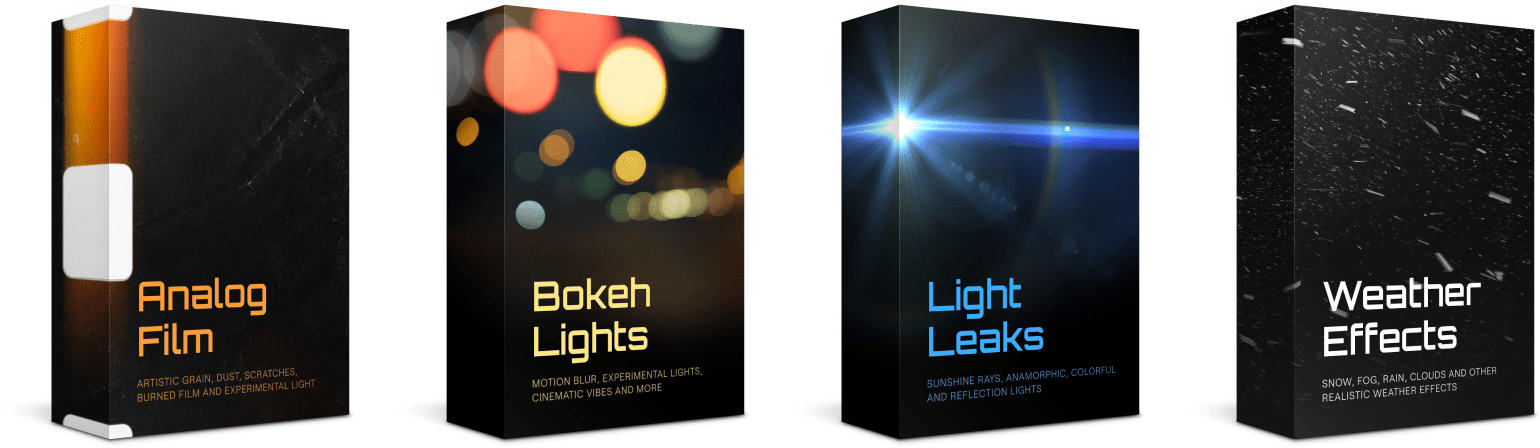
별 5개 번들:
몇 번의 클릭만으로 사진에 특별한 분위기를 더해보세요. 안개, 연무, 구름, 먼지, 스크래치, 아날로그 필름, 빛샘, 렌즈 플레어 및 기타 독특한 효과로 사진을 향상할 수 있습니다. 이 번들은 총 190가지 오버레이를 담은 4가지 컬렉션을 포함합니다.
편집기와 호환:

즉시 다운로드
고품질
상업용 라이선스
무엇이 포함되었을까요?
- Photoshop 설치 가이드 (PDF)
- 모션 블러, 실험적인 조명, 시네마틱 효과를 제공하는 30가지 보케 오버레이
- 예술적인 그레인, 먼지, 스크래치, 필름 번이 특징인 65개의 아날로그 필름 오버레이
- 태양 광선, 다채로운 조명, 아나모픽 조명이 특징인 55개의 빛샘 오버레이
- 눈, 안개, 비, 번개 등 40 가지 날씨 효과 오버레이
제품 사양
- JPEG 포맷의 190가지 고해상도 오버레이
- 평균 2560픽셀, 최대 4000픽셀의 별도 오버레이 포함
- Luminar Neo, Photoshop, Affinity Photo, On1, Capture One과 호환됩니다.

전문 컬러리스트 팀이 디자인한 제품
실감나고 다양한 효과
전문가가 스튜디오에서 촬영
특수 효과 번들이 무엇인가요?
이 번들에는 광학적으로 캡처한 190개의 고품질 JPEG 오버레이가 포함되어 있으며, Luminar Neo 또는 JPEG 오버레이를 지원하는 다른 사진 편집 소프트웨어로 쉽게 가져올 수 있습니다. 이 메가 번들에는 날씨부터 보케, 아날로그 필름에 이르기까지 다양한 효과가 있는 오버레이로 구성된 4개의 작은 컬렉션이 포함되어 있어 고품질의 사실적인 결과물을 얻을 수 있습니다. 원하는 방식으로 사진에 추가하기만 하면 최종 결과물을 손쉽게 향상시킬 수 있습니다.
왜 저희 에셋을 선택해야 할까요?
저희는 3D 렌더링 없이 모든 에셋을 자체적으로 제작합니다. 대신 전문가들이 실제 환경에서 실제 카메라를 사용하여 캡처하여 자연스럽고 현실적인 모습을 보장합니다. 최첨단 카메라를 사용하여 평균 2560픽셀의 고해상도 오버레이와 최대 4000픽셀의 개별 오버레이를 제공하여 최고의 품질을 보장합니다.
호환 가능?

Adobe Photoshop, Affinity Photo, Luminar Neo, On1, Capture One 및 JPEG 형식 오버레이 추가를 지원하는 기타 사진 편집 소프트웨어.
제작자가 전하는 메시지

사진작가들은 이동이 잦고 완벽한 조명이나 날씨 조건에 맞춰 일정을 조정할 수 없기 때문에 항상 만족스러운 사진을 찍을 수 없다는 것을 잘 알고 있습니다. 때로는 사진을 돋보이게 할 수 있는 약간의 추가 효과가 필요할 때도 있습니다. 그래서 저희 팀은 저희와 고객의 사진을 빠르게 향상시킬 수 있는 오버레이 모음인 특수 효과 번들을 만들었습니다. 저희 팀원들은 종종 이러한 오버레이를 사용하여 흥미로운 효과를 만들고 실감나는 결과물을 빠르게 전달합니다. 여러분도 이 독특한 오버레이를 사랑해주시길 바랍니다!
리뷰
멜리사 클라크
정말 놀라운 효과입니다! 사진의 품질과 사진에 매끄럽게 어우러지는 효과에 깊은 감명을 받았습니다. 또한 이 번들의 종류는 정말 다양해서 마음에 듭니다. 언제든지 제가 원하는 오버레이를 찾을 수 있습니다. 꼭 필요한 제품입니다!
피터 히드로
솔직히 처음에는 약간 회의적이었지만 각 오버레이의 디테일에 대한 세심한 배려가 정말 마음에 들었습니다.
스티븐 다니엘스
빗방울과 빛샘이 가장 마음에 듭니다. 이는 도시 풍경 사진을 새로운 방식으로 편집하는 데 도움이 됩니다. 사진에 새로운 것을 시도하고 싶다면 강력히 추천합니다.
케이트 리우
이제 막 사진 편집을 시작했는데, 이 효과들을 사용하면서 정말 즐거운 시간을 보내고 있어요! 빛샘 효과는 제 사진에 미묘한 느낌을 더해주며, 보케 효과는 제가 자주 사용하는 효과입니다. 사람들에게 칭찬을 많이 받았어요. 감사합니다!!! 👏 감사합니다!!
잭 보넷
최고의 번들입니다. 다양한 제품군만 봐도 구매할 만한 가치가 충분합니다! :)
Serge X.
최고에요!!
장 피에르 벨라미
사람들이 왜 이 제품을 구매하는지 이해하지 못했지만 지금은 그 매력에 푹 빠졌어요. 이제 제 사진은 제가 원하는 대로 표현됩니다.
자주 묻는 질문
이 제품은 구독형인가요, 아니면 구매형인가요?
특수 효과 번들은 구매형 입니다. 한 번 구매하면 영구적으로 소유할 수 있으며 구독료가 적용되지 않습니다.
구매 후 오버레이는 어떻게 사용할 수 있나요?
주문 확인 이메일과 다운로드 링크가 포함된 이메일을 받게 됩니다. 이메일이 없는 경우 스팸 폴더를 확인하거나 고객 지원으로 문의하시기 바랍니다.
오버레이는 어떻게 설치하나요?
사용할 소프트웨어에 따라 다릅니다.
Adobe Photoshop 설치 지침:
- Photoshop을 실행하고 "라이브러리" 패널(창 -> 라이브러리)로 이동하세요.
- "라이브러리" 패널에서 하단의 폴더 아이콘을 클릭하여 새 그룹을 만드세요.
- Name the new group "Special Effects Overlays."
- After naming the group, select it and click on "Create a Subgroup."
- "특수 효과 오버레이" 그룹 내에 아래 스크린샷과 같이 이름을 지정하여 4개의 하위 그룹을 만드세요.
- 컴퓨터에서 각 오버레이 폴더를 찾아 모든 오버레이 JPEG 파일을 선택한 다음 해당 하위 그룹으로 끌어다 놓습니다.
- 작업을 완료하면 Photoshop 라이브러리에서 쉽게 확인하고 이용할 수 있습니다.
또한 구매 후 이메일로 Photoshop 설치 가이드를 받게 됩니다.
Luminar Neo 설치 가이드 입니다:
- 다운받은 팩의 압축을 풀어주세요. Mac에서는 압축된 파일을 두 번 클릭하기만 하면 됩니다. Windows의 경우 .zip 파일을 마우스 오른쪽 버튼으로 클릭하여 압축 풀기를 선택한 다음 지침을 따르세요.
- 오버레이를 추가하려는 위치에 사진을 로드하세요.
- 상단 표시줄 메뉴에서 편집 탭을 선택하세요.
- 왼쪽 레이어 패널에서 큰 + 버튼을 클릭하고 오버레이를 추가하세요.
- 텍스처가 있는 폴더로 이동하여 필요한 것을 선택해야 하는 대화상자 창이 열립니다.
- 선택 사항을 확인하고 오버레이를 즐겨보세요.
여기에 없는 질문이 있습니다
고객 지원으로 문의해 주시면 친절히 답변해 드리겠습니다.